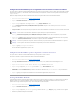Users Guide
MiseàjourdumicrologicieliDRACduserveur
1. Ouvrezànouveauunesessiondansl'interfaceWebCMC.
2. Cliquez sur Présentationduchâssis dans l'arborescence.
3. Cliquez sur l'onglet Update(Miseàjour).LapageMiseàjourdumicrologiciel s'affiche.
4. SélectionnezleoulespériphériquesiDRACàmettreàjourencochantlacaseMettreàjourlesciblespourcespériphériques.
5. Cliquez sur le bouton AppliquerlamiseàjouriDRAC sous la liste des composants iDRAC.
6. Dans le champ Image de micrologiciel,entrezlechemindufichierimagedumicrologicielsurvotrestationdegestionouvotreréseaupartagéou
cliquez sur Parcourirpouraccéderàl'emplacementdufichier.
7. Cliquez sur Commencerlamiseàjourdemicrologiciel. La section Avancementdelamiseàjourdumicrologicielfournitdesinformationssurl'état
delamiseàjourdumicrologiciel.Unindicateurd'états'affichesurlapagependantlechargementdufichierimage.Laduréedutransfertdefichierspeut
fortementvarierenfonctiondelavitessedelaconnexion.Lorsquelaprocéduredemiseàjourinternedémarre,lapages'actualiseautomatiquementet
l'horlogedemiseàjourdumicrologiciels'affiche.Instructionssupplémentairesàsuivre:
l N'utilisez pas le bouton Actualiseretnenaviguezpasversuneautrepagependantletransfertdefichiers.
l Pour annuler le processus, cliquez sur Annulerletransfertdufichieretlamiseàjour. Cette option n'est disponible que pendant le transfert du
fichier.
l L'étatdelamiseàjours'affichedanslechampÉtatdemiseàjour.Cechampestmisàjourautomatiquementpendantletransfertdufichier.
RécupérationdumicrologicieliDRACàl'aidedeCMC
LemicrologicieliDRACestgénéralementmisàjouràl'aidedesfonctionnalitésiDRACtellesquel'interfaceWebiDRAC,l'interfacedelignedecommandeSM-CLP
oulesprogicielsdemiseàjourspécifiquesauxsystèmesd'exploitationtéléchargéssurlesitesupport.dell.com. Consultez le Guide d'utilisation du micrologiciel
iDRACpourdesinstructionsdemiseàjourdumicrologicieliDRAC.
LesgénérationsinitialesdeserveurspeuventavoirdesmicrologicielscorrompusrécupérésparlenouveauprocessusdemicrologicieliDRACdemiseàjour.
LorsqueCMCdétecteunmicrologicieliDRACcorrompu,ilrépertorieleserveurdanslapageMiseàjourdumicrologiciel.
SuivezlesétapessuivantespourmettreàjourlemicrologicieliDRAC.
1. TéléchargezladernièreversiondumicrologicieliDRACsurvotreordinateurdegestiondepuisl'adressesupport.dell.com.
2. Ouvrez une session sur l'interface Web (voir Accèsàl'interfaceWebCMC).
3. Cliquez sur Présentationduchâssis dans l'arborescence.
4. Cliquez sur l'onglet Update(Miseàjour).LapageMiseàjourdumicrologiciel s'affiche.
5. SélectionnezleoulescontrôleursiDRACàmettreàjourencochantlacaseMettreàjourlesciblespourcespériphériques.
6. Cliquez sur le bouton AppliquerlamiseàjouriDRAC sous la liste des composants iDRAC.
7. Cliquez sur Parcourir,naviguezversl'imagedumicrologicieliDRACquevousaveztéléchargéeetcliquezsurOuvrir.
8. Cliquez sur Commencerlamiseàjourdemicrologiciel.Instructionssupplémentairesàsuivre:
l N'utilisez pas le bouton Actualiseretnenaviguezpasversuneautrepagependantletransfertdefichiers.
l Pour annuler le processus, cliquez sur Annulerletransfertdufichieretlamiseàjour. Cette option n'est disponible que pendant le transfert du
fichier.
l L'étatdelamiseàjours'affichedanslechampÉtatdemiseàjour.Cechampestmisàjourautomatiquementpendantletransfertdufichier.
REMARQUE : iDRAC(surunserveur)seréinitialiseetesttemporairementindisponibleaprèslechargementdesmisesàjourdumicrologiciel.
REMARQUE : laversiondumicrologicieliDRACdoitêtrelaversion1.4ouuneversionultérieurepourlesserveursdisposantd'iDRAC,oulaversion2.0ou
uneversionultérieurepourlesserveurssurlesquelsiDRAC6Enterpriseestinstallé.
REMARQUE : lamiseàjourpeutprendreplusieursminutespourCMCouleserveur.
REMARQUE : lenompardéfautdel'imagedumicrologicieliDRACestfirmimg.imc.LemicrologicieldeCMCdoitêtremisàjourenpremier,avantle
périphériqued'infrastructuredumoduled'E/S.
REMARQUE : lamiseàjourdumicrologicieliDRACpeutprendrejusqu'à10minutes.